- Home ›
- Excel VBA入門 ›
- グラフの追加
埋め込みグラフの作成
Excel VBA を使って埋め込みグラフを作成する方法について解説します。
(Last modified: )
目次
埋め込みグラフを作成する
埋め込みグラフのコンテナであるChartObjectオブジェクトはワークシートに含まれるChartObjectsコレクションに含まれて居ます。よって、新しく埋め込みグラフを作成するにはChartObjectsコレクションに対して「Add」メソッドを使って追加します。
Dim chartObj As ChartObject
Set chartObj = ActiveSheet.ChartObjects.Add( _
左位置, 上位置, 幅, 高さ)
「Add」メソッドには4つの引数を必ず指定する必要があり作成するグラフシートの左上の位置と幅と高さをポイント単位で指定します。
Dim chartObj As ChartObject
Set chartObj = ActiveSheet.ChartObjects.Add( _
10, 20, 250, 200)
また、作成された埋め込みグラフのコンテナを表す「ChartObject」オブジェクトを返します。
サンプルプログラム
では簡単なサンプルで試してみましょう。
Sub テスト()
Dim chartObj As ChartObject
Set chartObj = ActiveSheet.ChartObjects.Add(10, 20, 250, 120)
chartObj.Chart.SetSourceData Worksheets("Sheet1").Range("B2:E6")
End Sub
上記マクロを実行すると次のようになります。
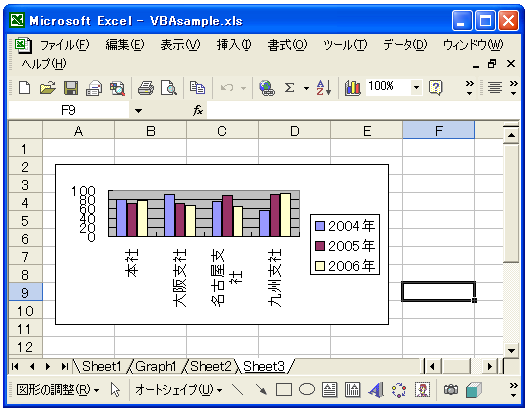
今回埋め込みグラフを作成してからChartオブジェクトを取り出し、グラフの元データを設定しています。
※上記のサンプルではChartオブジェクトの「SetSourceData」メソッドを使ってグラフのデータ範囲を指定しています。詳しくは「グラフのデータ範囲の設定」を参照して下さい。
-- --
Excel VBA を使って埋め込みグラフを作成する方法について解説しました。
( Written by Tatsuo Ikura )

著者 / TATSUO IKURA
これから IT 関連の知識を学ばれる方を対象に、色々な言語でのプログラミング方法や関連する技術、開発環境構築などに関する解説サイトを運営しています。